Шаг 1: Определите тип подключения интернета
Проверьте, какой интернет у вас есть: кабельное соединение, Wi-Fi или мобильный интернет через телефон или USB-модем. Это поможет выбрать правильный способ подключения.
Шаг 2: Подключение к Wi-Fi сети
- Включите Wi-Fi на ноутбуке. Для этого найдите значок Wi-Fi на панели задач и активируйте его.
- Кликните по значку, чтобы открыть список доступных сетей.
- Выберите свою сеть из перечня.
- Введите пароль от Wi-Fi, если появляется запрос. Обычно пароль можно взять у провайдера или из настроек роутера.
- Нажмите «Подключить». После успешного соединения иконка Wi-Fi изменит статус.
Шаг 3: Настройка кабельного интернета через Ethernet
Подключите Ethernet кабель к порту на ноутбуке и маршрутизатору или модему. После этого соединение должно активироваться автоматически.
Если соединение не установлено, перейдите к настройкам сети:
- Откройте «Центр управления сетями и общим доступом».
- Зайдите в раздел «Изменение параметров адаптера».
- Кликните правой кнопкой мыши по подключению Ethernet и выберите «Включить», если оно отключено.
- Если автоматическая настройка не сработала, укажите параметры IP вручную, получив их у провайдера.
Шаг 4: Использование мобильных данных на ноутбуке
- Подключите USB-модем или отправьте мобильный интернет через смартфон по технологии «точка доступа».
- На смартфоне активируйте функцию «Модем» или «Точка доступа» в настройках сети.
- Подключите устройство к ноутбуку по USB или Wi-Fi, открытому или защищенному паролем.
- Проверьте наличие соединения – появится статус «Интернет» на панеле уведомлений или значок сети.
Шаг 5: Проверка подключения и настройка сети
Для проверки откройте любой браузер и перейдите на любой сайт. Если страница открывается, интернет работает корректно.
В случае отсутствия подключения:
- Перезагрузите роутер или модем.
- Перезапустите ноутбук.
- Проверьте настройки сети, убедившись, что драйверы сетевых устройств обновлены.
Советы по улучшению соединения
- Разместите роутер в центральной части помещения, чтобы сигналы Wi-Fi распространялись равномерно.
- Обновите прошивку роутера, если связь часто обрывается.
- Используйте кабельный интернет для стабильной работы при необходимости.
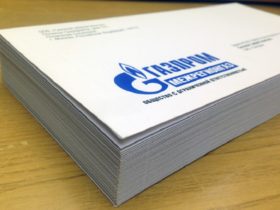
Оставить ответ